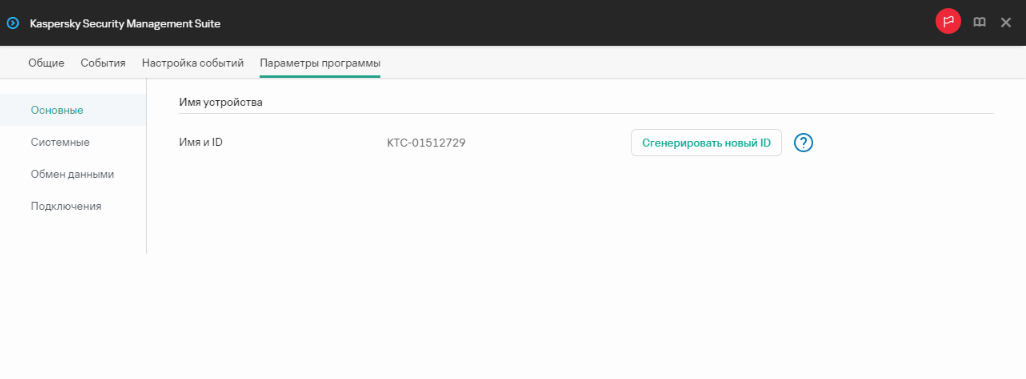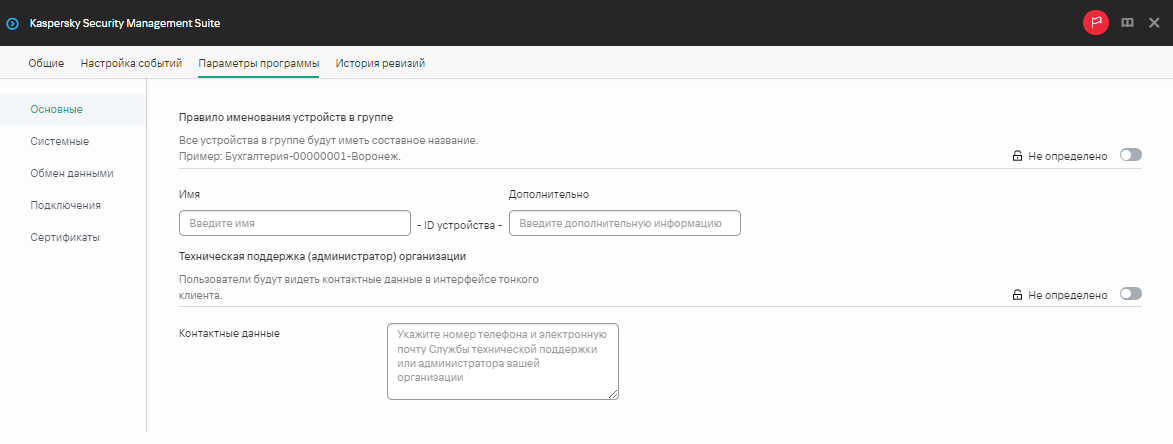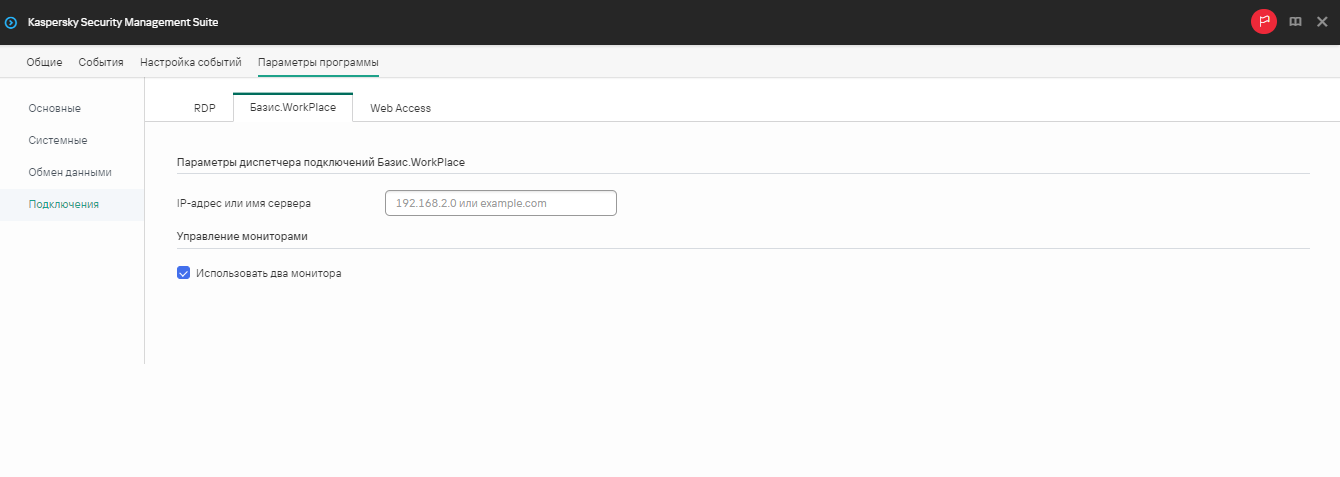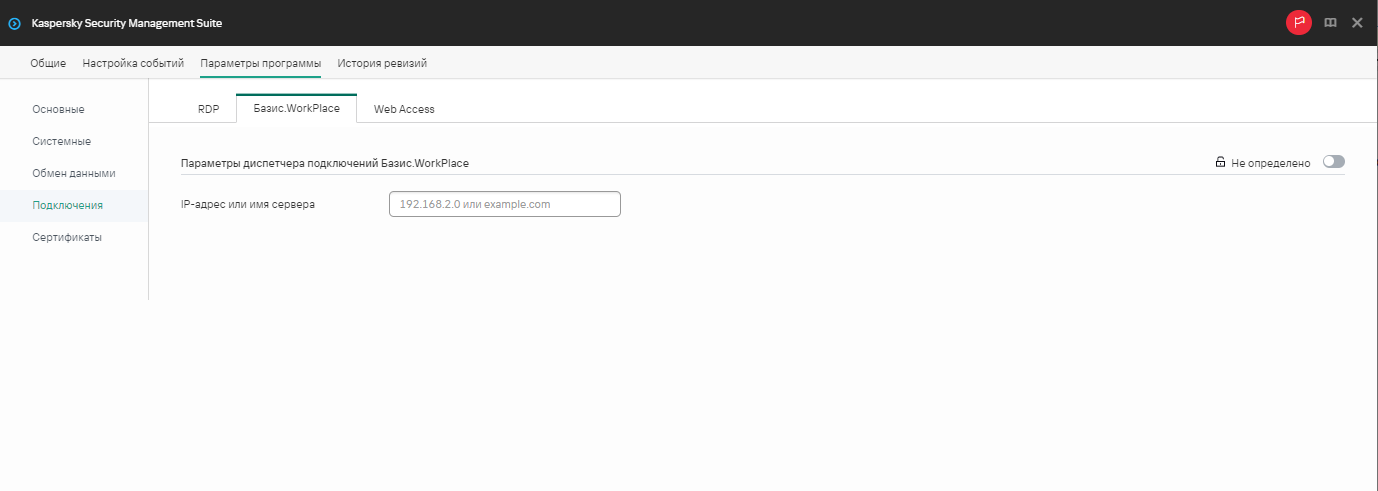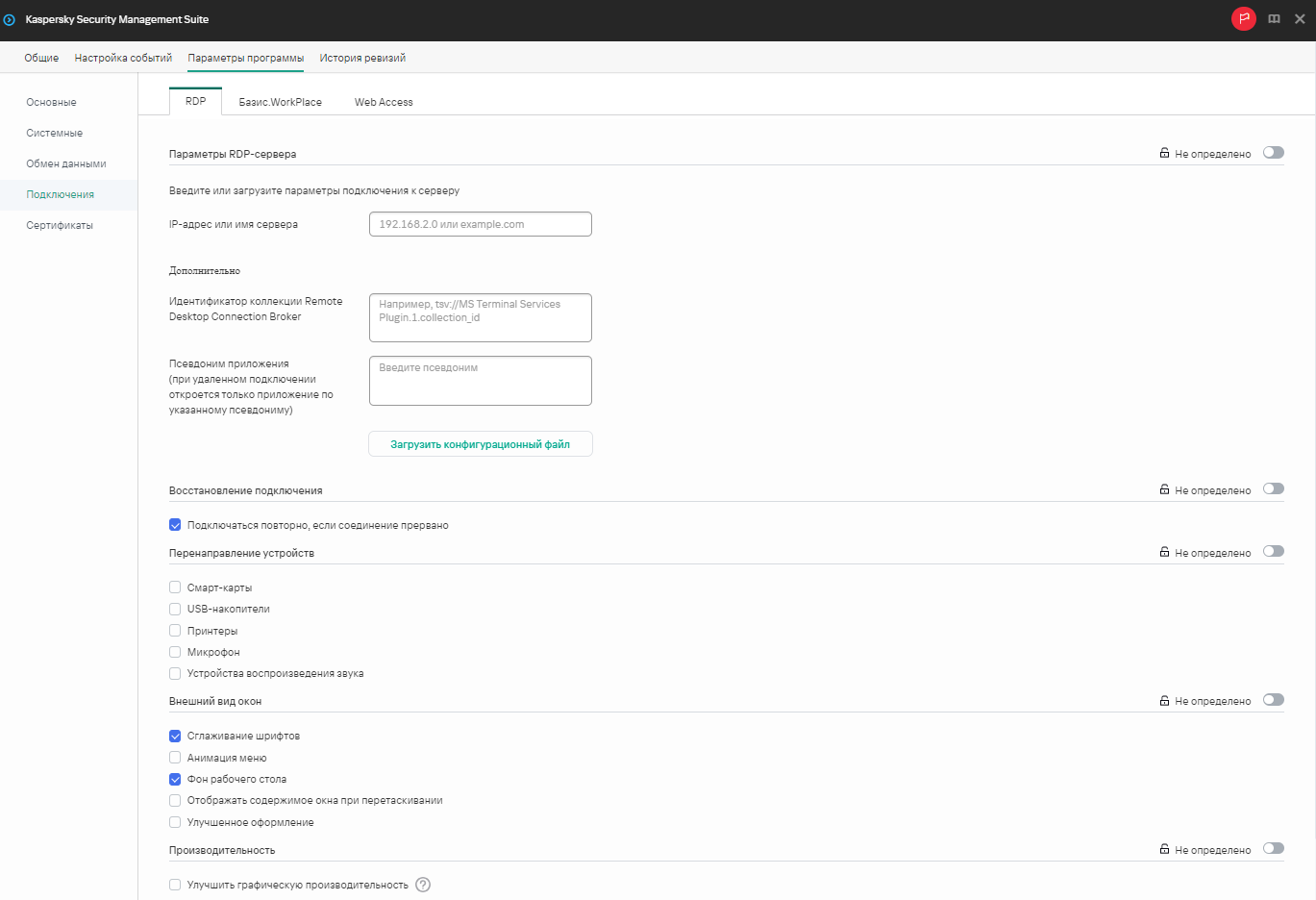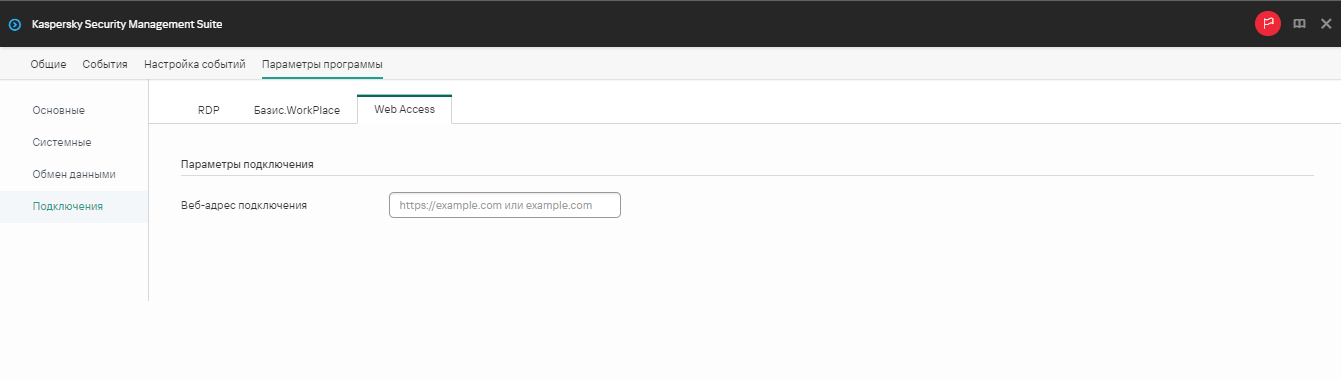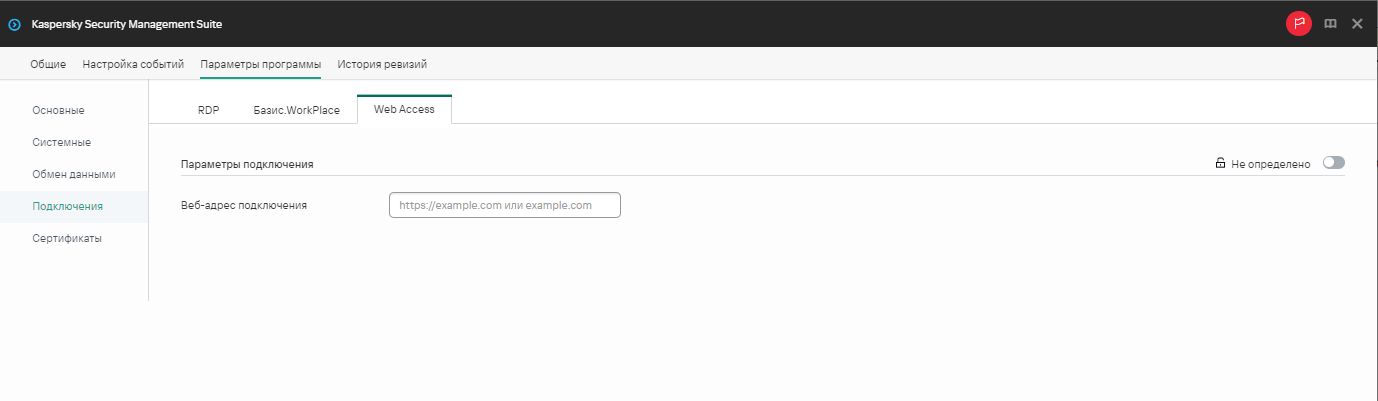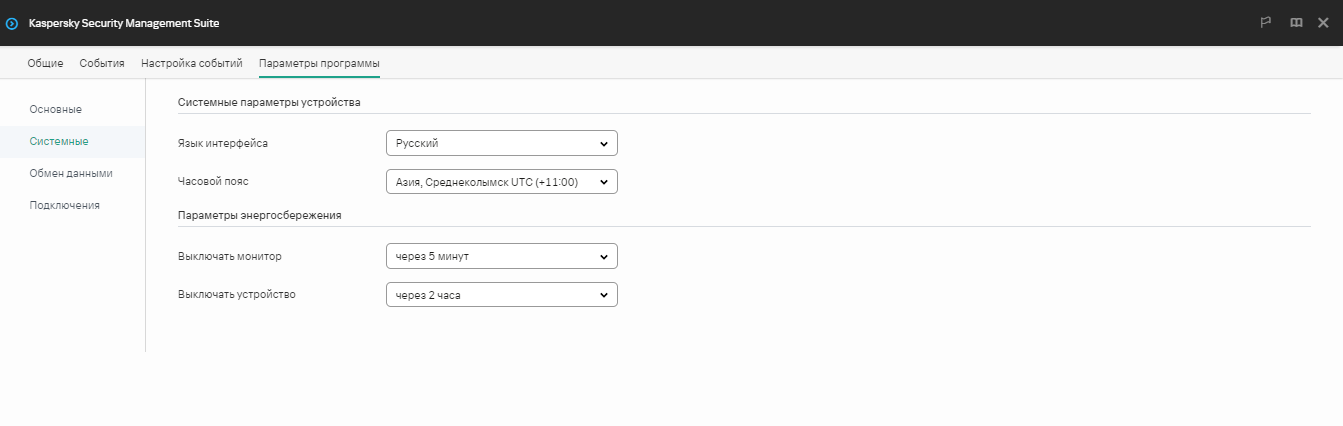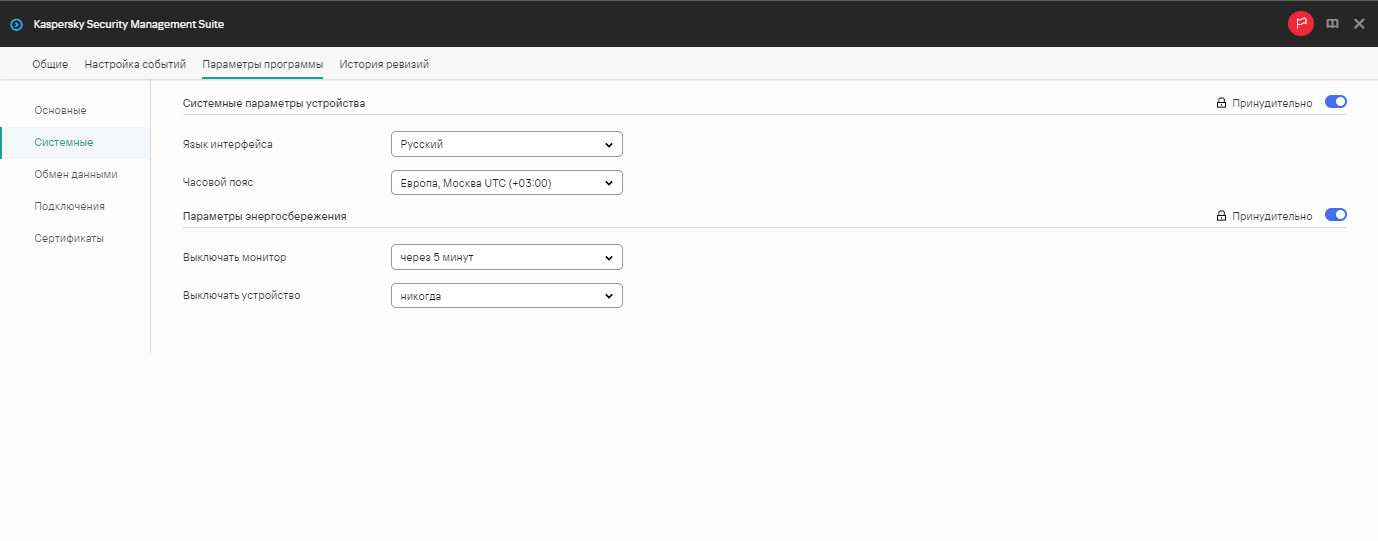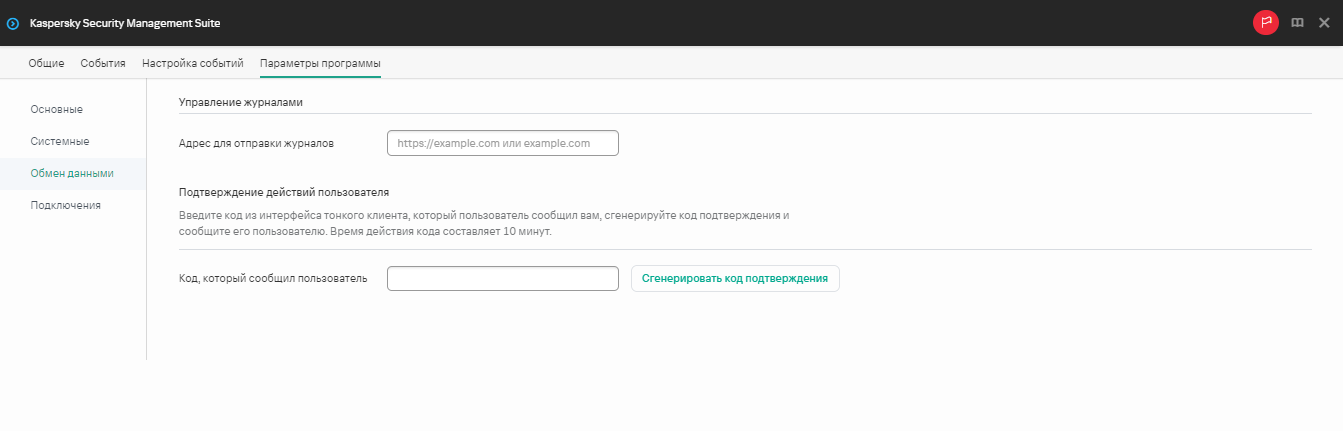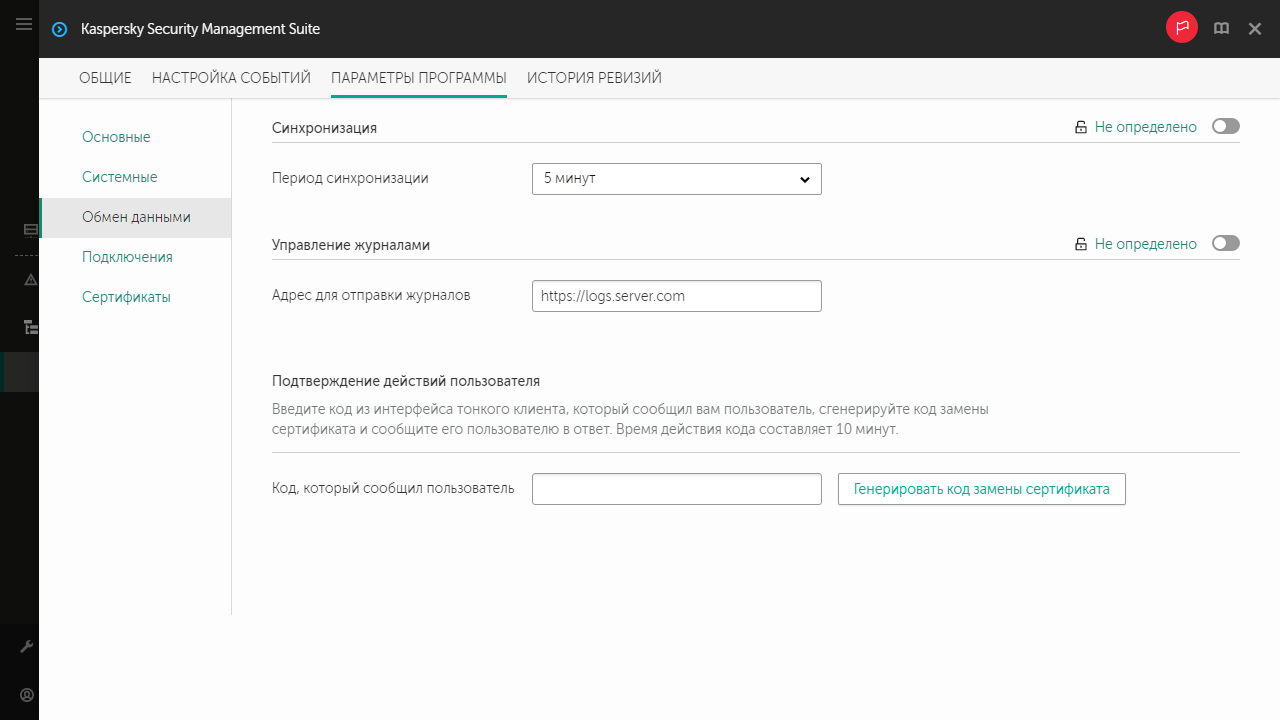Настройка параметров Kaspersky Thin Client через Web Console
Этот раздел содержит информацию о настройке параметров Kaspersky Thin Client через Web Console.
В начало
[Topic 194287]
Настройка основных параметров Kaspersky Thin Client через Web Console
Развернуть все | Свернуть все
В Web Console вы можете настроить общие параметры для одного устройства или для группы устройств с Kaspersky Thin Client.
Как настроить основные параметры для одного устройства
- В главном окне Web Console выберите Устройства → Управляемые устройства.
- Нажмите на имя тонкого клиента, на котором запущен Kaspersky Thin Client. Вы можете просмотреть имя устройства в интерфейсе Kaspersky Thin Client. Если имя тонкого клиента отсутствует в списке, добавьте его в группу Управляемые устройства.
Если управляемое устройство добавлено в группу администрирования и для параметров группы настроена принудительная политика, настроенные для этого устройства значения параметров не будут применяться.
- В открывшемся окне выберите вкладку Программы.
- Нажмите на название веб-плагина управления Kaspersky Security Management Suite.
Откроется окно, содержащее информацию о Kaspersky Thin Client.
- Выберите вкладку Параметры программы.
- Выберите раздел Основные (см. рис. ниже).
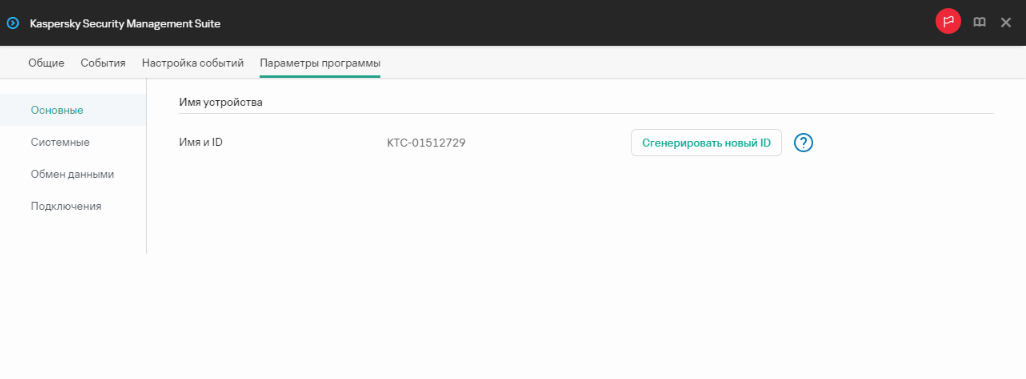
Окно настройки общих параметров через Web Console для одного устройства
- Если требуется изменить идентификатор в имени тонкого клиента, в блоке Имя устройства нажмите на кнопку Сгенерировать новый ID. Управляемое устройство, для которого вы хотите сгенерировать новый идентификатор, должно быть добавлено в группу администрирования и для этой группы должна быть настроена принудительная политика для правила именования устройств в группе.
Новый идентификатор в имени тонкого клиента будет создан после синхронизации устройства и Kaspersky Security Center.
- Нажмите на кнопку Сохранить в нижней части окна, чтобы сохранить изменения.
Как настроить основные параметры для группы устройств
- В главном окне Web Console выберите Устройства → Политики и профили политик.
- Нажмите на имя политики для веб-плагина управления Kaspersky Security Management Suite.
- В открывшемся окне выберите вкладку Параметры программы.
- Выберите раздел Основные (см. рис. ниже).
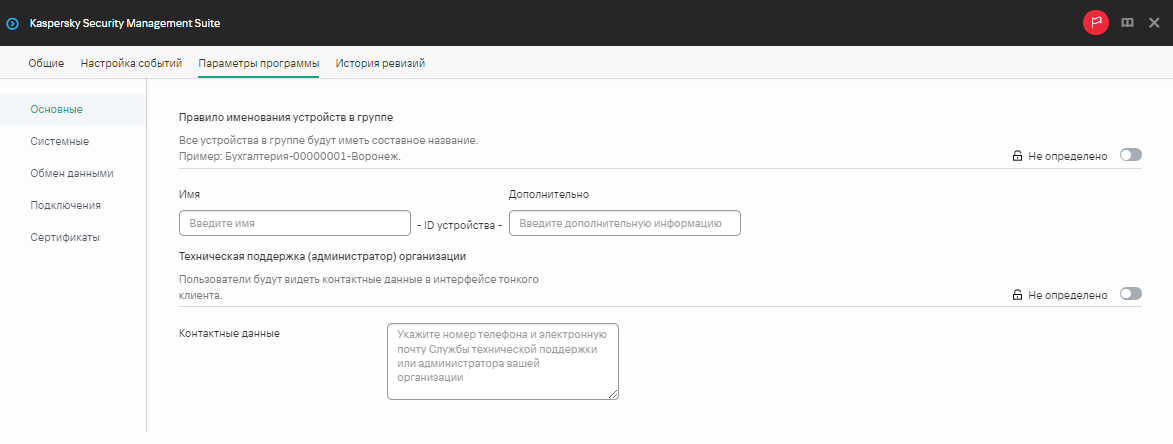
Окно настройки общих параметров через Web Console для группы устройств
- Если требуется указать новый формат имени для устройств группы администрирования, в блоке Правило именования устройств в группе укажите новое имя группы и дополнительную информацию, используя прописные и срочные латинские и русские буквы, а также спецсимволы. Уникальный идентификатор (восемь символов) для каждого устройства группы будет сформирован автоматически. Количество символов в имени устройства не должно превышать 30 символов.
- Переведите переключатель, расположенный справа в блоке Правило именования устройств в группе, в положение Принудительно.
Если переключатель напротив названия группы параметров находится в положении Принудительно ( ), то установленные значения параметров применяются к устройствам, на которые распространяется политика, изменение этих параметров заблокировано в интерфейсе Kaspersky Thin Client. Если переключатель напротив названия группы параметров в положении Не определено (
), то установленные значения параметров применяются к устройствам, на которые распространяется политика, изменение этих параметров заблокировано в интерфейсе Kaspersky Thin Client. Если переключатель напротив названия группы параметров в положении Не определено ( ), то установленные значения параметров не применяются к устройствам, на которых распространяется политика, изменение этих параметров разрешено в интерфейсе Kaspersky Thin Client и для управляемых устройств в разделе Устройства → Управляемые устройства.
), то установленные значения параметров не применяются к устройствам, на которых распространяется политика, изменение этих параметров разрешено в интерфейсе Kaspersky Thin Client и для управляемых устройств в разделе Устройства → Управляемые устройства.
- Добавьте контактные данные администратора Kaspersky Security Center в поле Контактные данные. Вы можете указать фамилию, имя, номер телефона и адрес электронной почты администратора. Количество символов в поле не должно быть более 80.
Контактные данные администратора Kaspersky Security Center отображаются пользователю в главном окне Kaspersky Thin Client, в окнах подтверждения сброса параметров и данных Kaspersky Thin Client и подтверждения изменения параметров подключения к Kaspersky Security Center, а также при замене сертификата для подключения к Kaspersky Security Center.
- Переведите переключатель, расположенный справа в блоке Техническая поддержка (администратор) организации, в положение Принудительно.
- Нажмите на кнопку Сохранить в нижней части окна, чтобы сохранить изменения.
[Topic 196695]
Настройка подключения к удаленной среде под управлением Базис.WorkPlace через Web Console
Развернуть все | Свернуть все
Вы можете настроить параметры подключения к удаленной среде, развернутой в инфраструктуре Базис.WorkPlace, для одного устройства или группы устройств с Kaspersky Thin Client через Web Console.
Инструкции по подключению к удаленной среде приведены в отдельной статье.
Как настроить параметры подключения к удаленной среде под управлением Базис.WorkPlace для одного устройства
- В главном окне Web Console выберите Устройства → Управляемые устройства.
- Нажмите на имя тонкого клиента, на котором запущен Kaspersky Thin Client. Вы можете просмотреть имя устройства в интерфейсе Kaspersky Thin Client. Если имя тонкого клиента отсутствует в списке, добавьте его в группу Управляемые устройства.
Если управляемое устройство добавлено в группу администрирования и для параметров группы настроена принудительная политика, настроенные для этого устройства значения параметров не будут применяться.
- В открывшемся окне выберите вкладку Программы.
- Нажмите на название веб-плагина управления Kaspersky Security Management Suite.
Откроется окно, содержащее информацию о Kaspersky Thin Client.
- Выберите вкладку Параметры программы.
- Выберите раздел Подключения → Базис.WorkPlace.
Откроется окно настройки параметров подключения к удаленной среде, развернутой в инфраструктуре Базис.WorkPlace (см. рис. ниже).
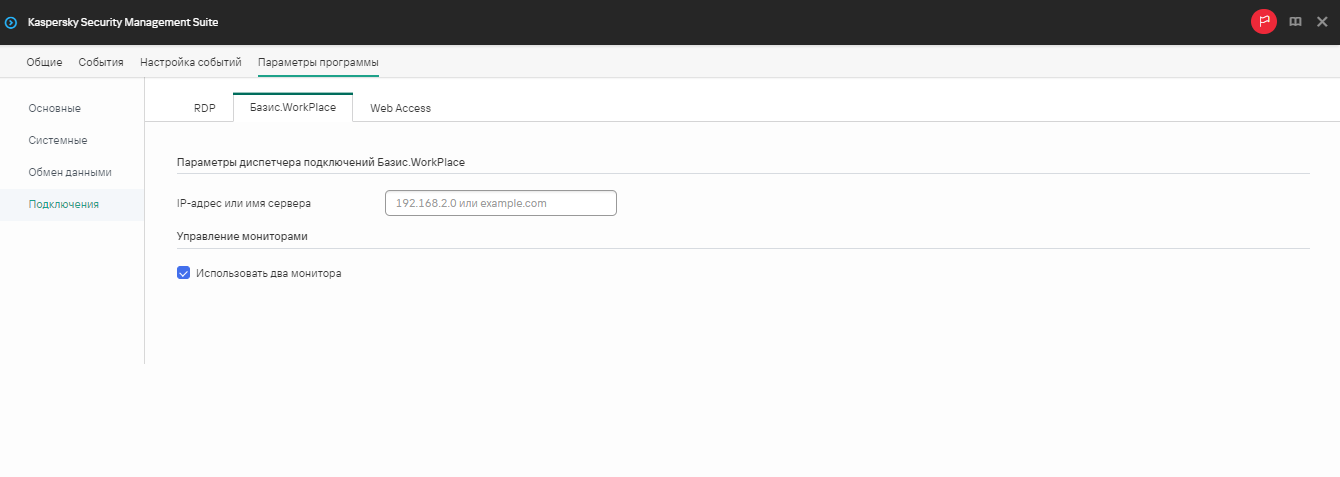
Окно настройки параметров подключения к удаленному рабочему столу под управлением Базис.WorkPlace через Web Console для одного устройства
- В поле IP-адрес или имя сервера введите IP-адрес или имя сервера, к которому необходимо подключиться.
- Если на вашем рабочем месте установлено два монитора и вы хотите, чтобы изображение удаленного рабочего стола выводилось на оба монитора, в блоке Управление мониторами установите флажок Использовать два монитора.
- Нажмите на кнопку Сохранить в нижней части окна, чтобы сохранить изменения.
Как настроить параметры подключения к удаленной среде под управлением Базис.WorkPlace для группы устройств
- В главном окне Web Console выберите Устройства → Политики и профили политик.
- Нажмите на имя политики для веб-плагина управления Kaspersky Security Management Suite.
- В открывшемся окне выберите вкладку Параметры программы.
- Выберите раздел Подключения → Базис.WorkPlace.
Откроется окно настройки параметров подключения к удаленному рабочему столу под управлением Базис.WorkPlace (см. рис. ниже).
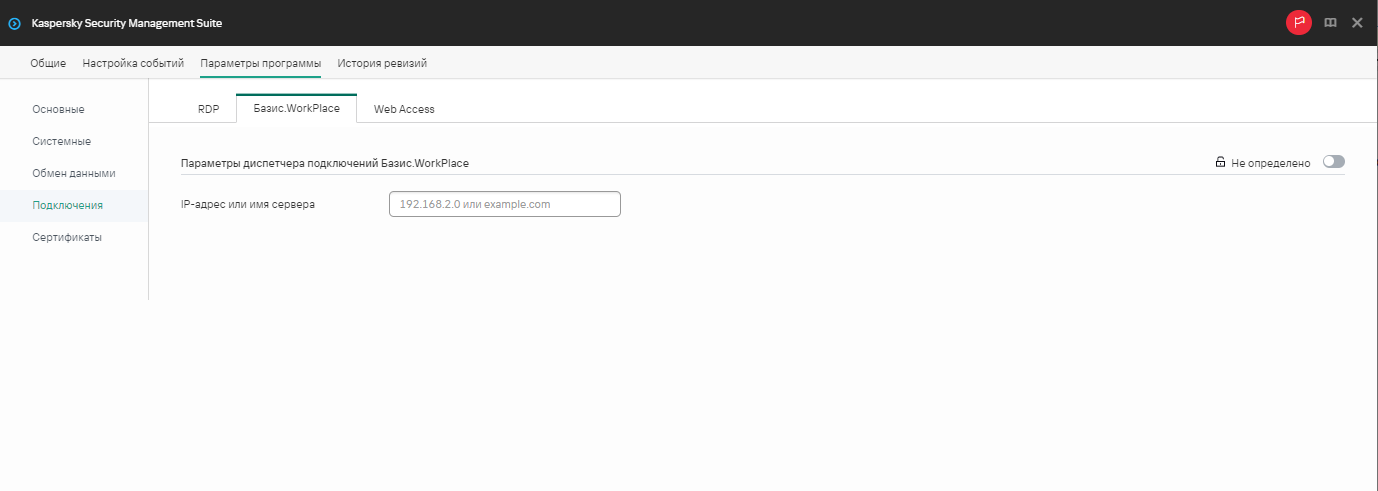
Окно настройки параметров подключения к удаленному рабочему столу под управлением Базис.WorkPlace через Web Console для группы устройств
- В поле IP-адрес или имя сервера введите IP-адрес или имя сервера, к которому необходимо подключиться.
- Нажмите на кнопку Сохранить в нижней части окна, чтобы сохранить изменения.
Если переключатель напротив названия группы параметров находится в положении Принудительно ( ), то установленные значения параметров применяются к устройствам, на которые распространяется политика, изменение этих параметров заблокировано в интерфейсе Kaspersky Thin Client. Если переключатель напротив названия группы параметров в положении Не определено (
), то установленные значения параметров применяются к устройствам, на которые распространяется политика, изменение этих параметров заблокировано в интерфейсе Kaspersky Thin Client. Если переключатель напротив названия группы параметров в положении Не определено ( ), то установленные значения параметров не применяются к устройствам, на которых распространяется политика, изменение этих параметров разрешено в интерфейсе Kaspersky Thin Client и для управляемых устройств в разделе Устройства → Управляемые устройства.
), то установленные значения параметров не применяются к устройствам, на которых распространяется политика, изменение этих параметров разрешено в интерфейсе Kaspersky Thin Client и для управляемых устройств в разделе Устройства → Управляемые устройства.
Существуют следующие ограничения при работе Kaspersky Thin Client через Базис.WorkPlace:
- Не поддерживается авторизация пользователей по смарт-картам в диспетчере подключений Базис.WorkPlace.
- Не поддерживается смена пароля пользователя, инициированная пользователем, через Kaspersky Thin Client.
- Не поддерживается одновременное подключение к нескольким удаленным рабочим столам под управлением Базис.WorkPlace.
В начало
[Topic 196697]
Настройка подключения к удаленной среде по протоколу RDP через Web Console
Развернуть все | Свернуть все
Вы можете настроить параметры подключения к удаленному рабочему столу или виртуальному приложению по протоколу RDP для одного устройства или группы устройств с Kaspersky Thin Client через Web Console.
Инструкции по подключению к удаленной среде приведены в отдельной статье.
Как настроить параметры подключения к удаленной среде по протоколу RDP для одного устройства
- В главном окне Web Console выберите Устройства → Управляемые устройства.
- Нажмите на имя тонкого клиента, на котором запущен Kaspersky Thin Client. Вы можете просмотреть имя устройства в интерфейсе Kaspersky Thin Client. Если имя тонкого клиента отсутствует в списке, добавьте его в группу Управляемые устройства.
Если управляемое устройство добавлено в группу администрирования и для параметров группы настроена принудительная политика, настроенные для этого устройства значения параметров не будут применяться.
- В открывшемся окне выберите вкладку Программы.
- Нажмите на название веб-плагина управления Kaspersky Security Management Suite.
Откроется окно, содержащее информацию о Kaspersky Thin Client.
- Выберите вкладку Параметры программы.
- Выберите раздел Подключения → RDP.
Откроется окно настройки параметров подключения к удаленному рабочему столу или виртуальному приложению по протоколу RDP (см. рис. ниже).

Окно настройки параметров подключения к удаленному рабочему столу по протоколу RDP через Web Console для одного устройства
- В поле Сервер введите IP-адрес или имя сервера брокера Microsoft Remote Desktop Connection Broker.
- В поле Имя пользователя введите имя учетной записи, которая будет использоваться для подключения.
- Если для подключения к удаленному рабочему столу требуется использовать брокер Microsoft Remote Desktop Connection Broker в поле Идентификатор коллекции Remote Desktop Connection Broker укажите идентификатор коллекции, в формате
tsv://MS Terminal Services Plugin.1.collection_id, где collection_id – идентификатор коллекции.Для подключения к виртуальному приложению необходимо указать идентификатор коллекции Remote Desktop Connection Broker.
- Если требуется запустить виртуальное приложение, в поле Псевдоним приложения укажите псевдоним приложения.
Для подключения к виртуальному приложению требуется указать идентификатор коллекции Remote Desktop Connection Broker.
Если у вас есть конфигурационный файл с параметрами подключения к Microsoft Remote Desktop Connection Broker и, при необходимости, именем приложения, которое нужно открыть, загрузите этот файл, нажав на кнопку Загрузить конфигурационный файл. При этом заполнять поля Идентификатор коллекции Remote Desktop Connection Broker и Приложение не нужно.
- Если вы хотите, чтобы подключение к удаленному рабочему столу восстанавливалось автоматически после разрыва соединения, установите флажок Подключаться повторно, если соединение прервано.
- В блоке параметров Перенаправление устройств напротив необходимых устройств установите следующие флажки:
- Смарт-карты, если хотите включить перенаправление смарт-карт и токенов.
- USB-накопители, если хотите включить перенаправление USB-накопителей.
- Принтеры, если хотите включить перенаправление принтеров.
На удаленном компьютере должен быть установлен драйвер для принтера, который подключен к тонкому клиенту.
- Микрофон, если хотите включить перенаправление устройств записи звука.
Управление громкостью и другими параметрами выполняется на удаленном компьютере.
- Устройства воспроизведения звука, если хотите включить перенаправление наушников или колонок.
Kaspersky Thin Client поддерживает воспроизведение в моно и стерео форматах. Управление громкостью и другими параметрами выполняется в удаленной среде.
- В блоке Внешний вид окон установите флажки напротив графических параметров удаленного рабочего стола, которые требуется использовать:
- Сглаживание шрифтов.
- Анимация меню.
- Фон рабочего стола.
- Отображать содержимое окна при перетаскивании.
- Улучшенное оформление.
Включение параметров отображения удаленного рабочего стола может замедлить скорость работы Kaspersky Thin Client.
- Если на вашем рабочем месте установлено два монитора и вы хотите, чтобы изображение удаленного рабочего стола выводилось на оба монитора, в блоке Управление мониторами установите флажок Использовать два монитора.
- Если вы хотите улучшить производительность при подключении к удаленным рабочим столам или приложениям, в блоке Производительность установите флажок Улучшить графическую производительность.
Если пользователю требуется подключиться к удаленному рабочему столу под управлением операционной системы Microsoft Windows 7, снимите флажок Улучшить графическую производительность. Эта функциональность не поддерживается при подключении к удаленным рабочим столам под управлением Microsoft Windows 7.
- Нажмите на кнопку Сохранить в нижней части окна, чтобы сохранить изменения.
Как настроить параметры подключения к удаленной среде по протоколу RDP для группы устройств
- В главном окне Web Console выберите Устройства → Политики и профили политик.
- Нажмите на имя политики для веб-плагина управления Kaspersky Security Management Suite.
- В открывшемся окне выберите вкладку Параметры программы.
- Выберите раздел Подключения → RDP.
Откроется окно настройки параметров подключения к удаленному рабочему столу по протоколу RDP (см. рис. ниже).
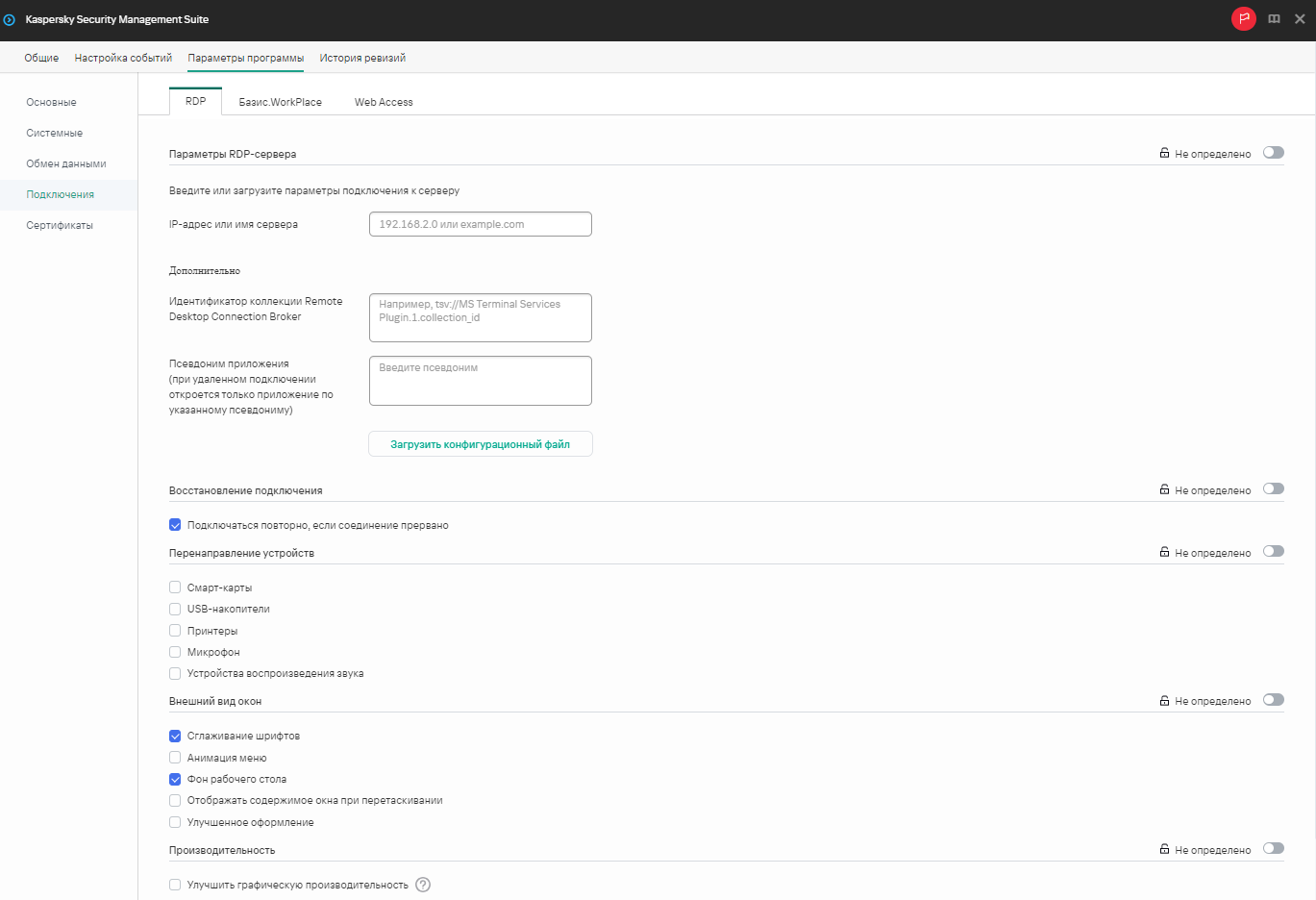
Окно настройки параметров подключения к удаленному рабочему столу по протоколу RDP через Web Console для группы устройств
- В поле Сервер введите IP-адрес или имя сервера для подключения к удаленному рабочему столу по протоколу RDP.
- В поле Имя пользователя введите имя учетной записи, которая будет использоваться для подключения к удаленному рабочему столу по протоколу RDP.
- Если для подключения к удаленному рабочему столу требуется использовать брокер Microsoft Remote Desktop Connection Broker в поле Идентификатор коллекции Remote Desktop Connection Broker укажите идентификатор коллекции, в формате
tsv://MS Terminal Services Plugin.1.collection_id, где collection_id – идентификатор коллекции.Для подключения к виртуальному приложению необходимо указать идентификатор коллекции Remote Desktop Connection Broker.
- Если требуется запустить виртуальное приложение, в поле Псевдоним приложения укажите псевдоним приложения.
Для подключения к удаленному приложению требуется указать идентификатор коллекции Remote Desktop Connection Broker.
Если у вас есть конфигурационный файл с параметрами подключения к Microsoft Remote Desktop Connection Broker и, при необходимости, именем приложения, которое нужно открыть, загрузите этот файл, нажав на кнопку Загрузить конфигурационный файл. При этом заполнять поля Идентификатор коллекции Remote Desktop Connection Broker и Приложение не нужно.
- Если вы хотите, чтобы подключение к удаленному рабочему столу восстанавливалось автоматически после разрыва соединения, установите флажок Подключаться повторно, если соединение прервано.
- В блоке параметров Перенаправление устройств напротив необходимых устройств установите следующие флажки:
- Смарт-карты, если хотите включить перенаправление смарт-карт и токенов.
- USB-накопители, если хотите включить перенаправление USB-накопителей.
- Принтеры, если хотите включить перенаправление принтеров.
На удаленном компьютере должен быть установлен драйвер для принтера, который подключен к тонкому клиенту.
- Микрофон, если хотите включить перенаправление устройств записи звука.
Управление громкостью и другими параметрами выполняется на удаленном компьютере.
- Устройства воспроизведения звука, если хотите включить перенаправление наушников или колонок.
Kaspersky Thin Client поддерживает воспроизведение в моно и стерео форматах. Управление громкостью и другими параметрами выполняется в удаленной среде.
- В блоке Внешний вид окон установите флажки напротив графических параметров удаленного рабочего стола, которые требуется использовать:
- Сглаживание шрифтов.
- Анимация меню.
- Фон рабочего стола.
- Отображать содержимое окна при перетаскивании.
- Улучшенное оформление.
Включение параметров отображения удаленного рабочего стола может замедлить скорость работы Kaspersky Thin Client.
- Если вы хотите улучшить производительность при подключении к удаленным рабочим столам или приложениям, в блоке Производительность установите флажок Улучшить графическую производительность.
Если пользователю требуется подключиться к удаленному рабочему столу под управлением операционной системы Microsoft Windows 7, снимите флажок Улучшить графическую производительность. Этот функционал не поддерживается при подключении к удаленным рабочим столам под управлением Microsoft Windows 7.
- Нажмите на кнопку Сохранить в нижней части окна, чтобы сохранить изменения.
Если переключатель напротив названия группы параметров находится в положении Принудительно ( ), то установленные значения параметров применяются к устройствам, на которые распространяется политика, изменение этих параметров заблокировано в интерфейсе Kaspersky Thin Client. Если переключатель напротив названия группы параметров в положении Не определено (
), то установленные значения параметров применяются к устройствам, на которые распространяется политика, изменение этих параметров заблокировано в интерфейсе Kaspersky Thin Client. Если переключатель напротив названия группы параметров в положении Не определено ( ), то установленные значения параметров не применяются к устройствам, на которых распространяется политика, изменение этих параметров разрешено в интерфейсе Kaspersky Thin Client и для управляемых устройств в разделе Устройства → Управляемые устройства.
), то установленные значения параметров не применяются к устройствам, на которых распространяется политика, изменение этих параметров разрешено в интерфейсе Kaspersky Thin Client и для управляемых устройств в разделе Устройства → Управляемые устройства.
[Topic 196696]
Настройка подключения к удаленной среде в Web Access через Web Console
Развернуть все | Свернуть все
Вы можете настроить параметры подключения к удаленной среде в приложении Web Access для одного устройства или группы устройств с Kaspersky Thin Client через Web Console.
В приложении Web Access вы можете подключаться к удаленной среде, развернутой в инфраструктурах Citrix Workspace и VMware Horizon. Web Access поддерживает HTML5 и обеспечивает безопасное соединение HTTPS при подключении.
Инструкции по подключению к удаленной среде приведены в отдельной статье.
Как настроить параметры подключения к удаленной среде в Web Access для одного устройства
- В главном окне Web Console выберите Устройства → Управляемые устройства.
- Нажмите на имя тонкого клиента, на котором запущен Kaspersky Thin Client. Вы можете просмотреть имя устройства в интерфейсе Kaspersky Thin Client. Если имя тонкого клиента отсутствует в списке, добавьте его в группу Управляемые устройства.
Если управляемое устройство добавлено в группу администрирования и для параметров группы настроена принудительная политика, настроенные для этого устройства значения параметров не будут применяться.
- В открывшемся окне выберите вкладку Программы.
- Нажмите на название веб-плагина управления Kaspersky Security Management Suite.
Откроется окно, содержащее информацию о Kaspersky Thin Client.
- Выберите вкладку Параметры программы.
Выберите раздел Подключения → Web Access.
Откроется окно настройки параметров подключения (см. рис. ниже).
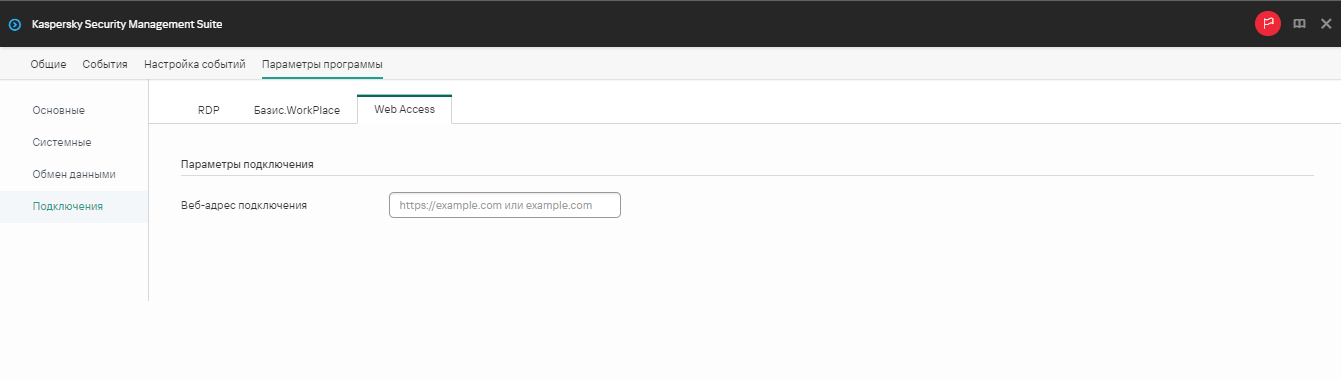
Окно настройки параметров подключения к среде в приложении Web Access через Web Console
- В поле Веб-адрес подключения введите веб-адрес сервера для подключения к необходимой удаленной среде.
- Нажмите на кнопку Сохранить в нижней части окна, чтобы сохранить изменения.
Как настроить параметры подключения к удаленной среде в Web Access для группы устройств
- В главном окне Web Console выберите Устройства → Политики и профили политик.
- Нажмите на имя политики для веб-плагина управления Kaspersky Security Management Suite.
- В открывшемся окне выберите вкладку Параметры программы.
- Выберите раздел Подключения → Web Access.
Откроется окно настройки параметров подключения (см. рис. ниже).
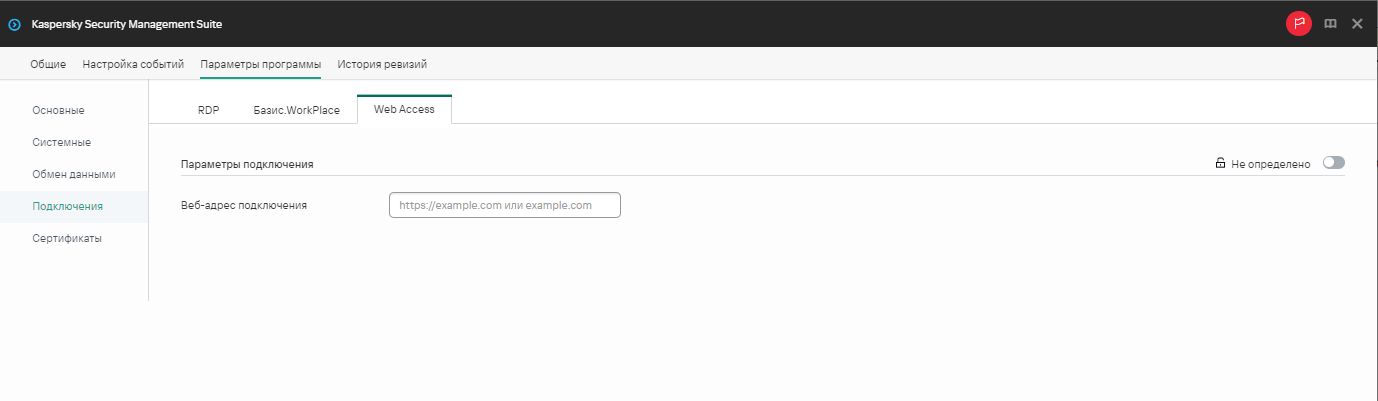
Окно настройки параметров подключения к удаленной среде в приложении Web Access через Web Console
- В поле Веб-адрес подключения введите веб-адрес сервера для подключения к необходимой удаленной среде.
- Нажмите на кнопку Сохранить в нижней части окна, чтобы сохранить изменения.
Существуют следующие ограничения при работе Kaspersky Thin Client с удаленными рабочими столами под управлением Citrix Workspace:
- Не поддерживается обмен файлами между тонким клиентом и удаленным рабочим столом.
- Не поддерживается буфер обмена между тонким клиентом и удаленным рабочим столом.
- Не поддерживается перенаправление USB-накопителей, смарт-карт, USB-токенов.
В начало
[Topic 252669]
Настройка параметров энергосбережения Kaspersky Thin Client через Web Console
Развернуть все | Свернуть все
В Web Console вы можете настроить параметры энергосбережения для одного устройства или для группы устройств с Kaspersky Thin Client.
Как настроить параметры энергосбережения для одного устройства
- В главном окне Web Console выберите Устройства → Управляемые устройства.
- Нажмите на имя тонкого клиента, на котором запущен Kaspersky Thin Client. Вы можете просмотреть имя устройства в интерфейсе Kaspersky Thin Client. Если имя тонкого клиента отсутствует в списке, добавьте его в группу Управляемые устройства.
Если управляемое устройство добавлено в группу администрирования и для параметров группы настроена принудительная политика, настроенные для этого устройства значения параметров не будут применяться.
- В открывшемся окне выберите вкладку Программы.
- Нажмите на название веб-плагина управления Kaspersky Security Management Suite.
Откроется окно, содержащее информацию о Kaspersky Thin Client.
- Выберите вкладку Параметры программы.
- Выберите раздел Системные (см. рис. ниже).
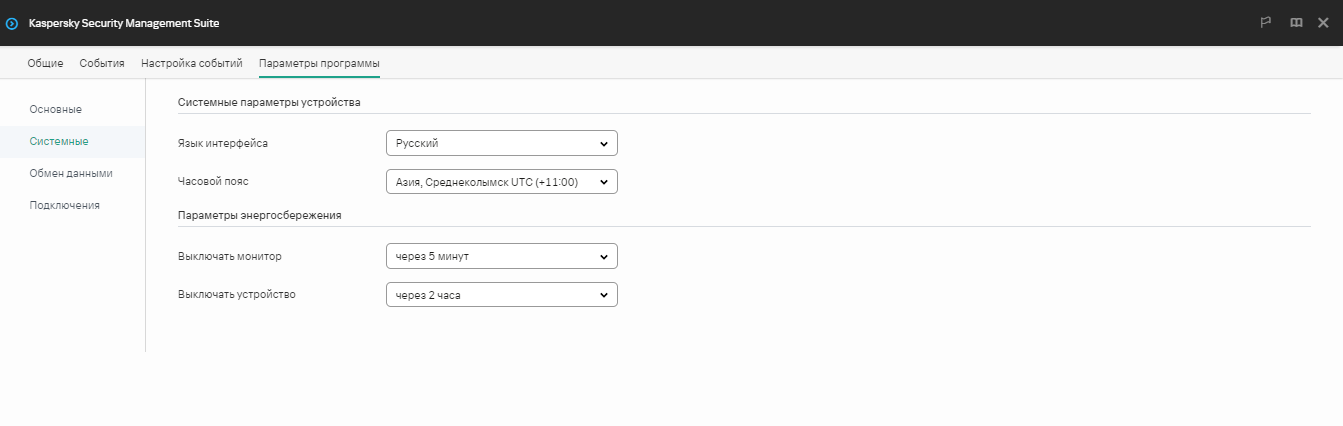
Окно настройки параметров энергосбережения через Web Console для одного устройства
- В блоке Параметры энергосбережения настройте следующие параметры:
- В раскрывающемся списке Выключать монитор выберите время бездействия системы, по истечении которого монитор будет выключен.
- В раскрывающемся списке Выключать устройство выберите время бездействия системы, по истечении которого тонкий клиент будет выключен.
- Нажмите на кнопку Сохранить в нижней части окна, чтобы сохранить изменения.
После синхронизации Kaspersky Thin Client и Kaspersky Security Center параметры энергосбережения будут применены к Kaspersky Thin Client.
Как настроить параметры энергосбережения для группы устройств
- В главном окне Web Console выберите Устройства → Политики и профили политик.
- Нажмите на имя политики для веб-плагина управления Kaspersky Security Management Suite.
- В открывшемся окне выберите вкладку Параметры программы.
- Выберите раздел Системные (см. рис. ниже).
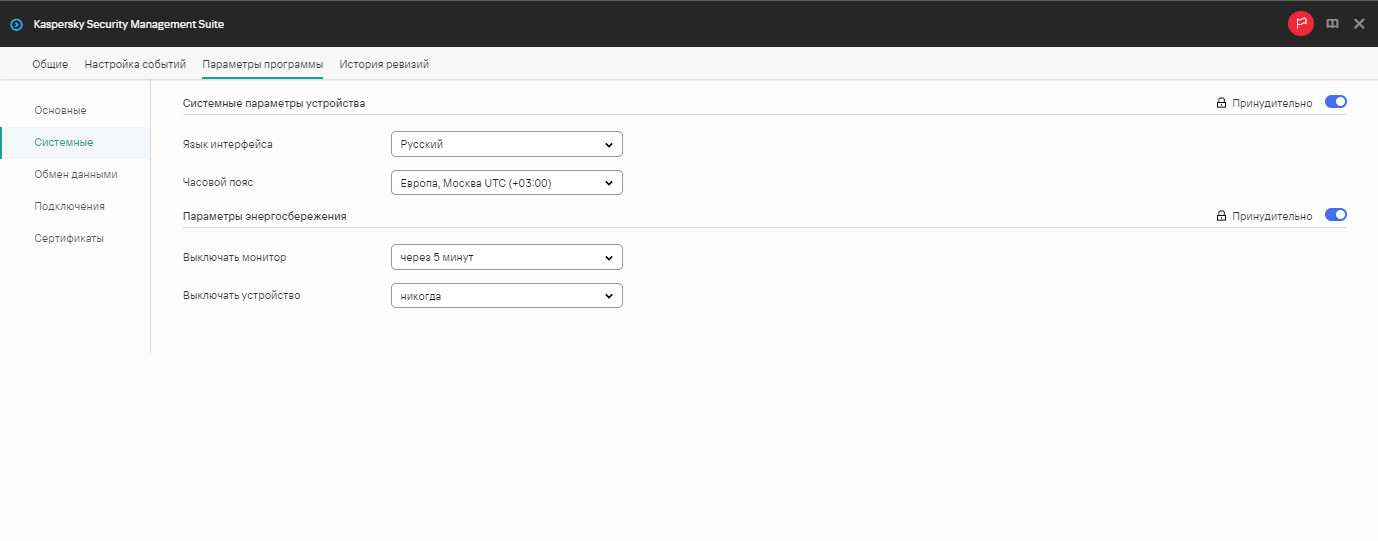
Окно настройки параметров энергосбережения через Web Console для группы устройств
- В блоке Параметры энергосбережения настройте следующие параметры:
- В раскрывающемся списке Выключать монитор выберите время бездействия системы, по истечении которого монитор будет выключен.
- В раскрывающемся списке Выключать устройство выберите время бездействия системы, по истечении которого тонкий клиент будет выключен.
- Нажмите на кнопку Сохранить в нижней части окна, чтобы сохранить изменения.
После синхронизации всех устройств группы администрирования и Kaspersky Security Center параметры энергосбережения будут применены ко всем Kaspersky Thin Client, которые входят в эту группу.
Если переключатель напротив названия группы параметров находится в положении Принудительно ( ), то установленные значения параметров применяются к устройствам, на которые распространяется политика, изменение этих параметров заблокировано в интерфейсе Kaspersky Thin Client. Если переключатель напротив названия группы параметров в положении Не определено (
), то установленные значения параметров применяются к устройствам, на которые распространяется политика, изменение этих параметров заблокировано в интерфейсе Kaspersky Thin Client. Если переключатель напротив названия группы параметров в положении Не определено ( ), то установленные значения параметров не применяются к устройствам, на которых распространяется политика, изменение этих параметров разрешено в интерфейсе Kaspersky Thin Client и для управляемых устройств в разделе Устройства → Управляемые устройства.
), то установленные значения параметров не применяются к устройствам, на которых распространяется политика, изменение этих параметров разрешено в интерфейсе Kaspersky Thin Client и для управляемых устройств в разделе Устройства → Управляемые устройства.
[Topic 233295]
Настройка языка интерфейса и часового пояса Kaspersky Thin Client через Web Console
Развернуть все | Свернуть все
В Web Console вы можете настроить язык интерфейса и часовой пояс для одного устройства или для группы устройств с Kaspersky Thin Client.
Как настроить язык интерфейса и часовой пояс для одного устройства
- В главном окне Web Console выберите Устройства → Управляемые устройства.
- Нажмите на имя тонкого клиента, на котором запущен Kaspersky Thin Client. Вы можете просмотреть имя устройства в интерфейсе Kaspersky Thin Client. Если имя тонкого клиента отсутствует в списке, добавьте его в группу Управляемые устройства.
Если управляемое устройство добавлено в группу администрирования и для параметров группы настроена принудительная политика, настроенные для этого устройства значения параметров не будут применяться.
- В открывшемся окне выберите вкладку Программы.
- Нажмите на название веб-плагина управления Kaspersky Security Management Suite.
Откроется окно, содержащее информацию о Kaspersky Thin Client.
- Выберите вкладку Параметры программы.
- Выберите раздел Системные (см. рис. ниже).
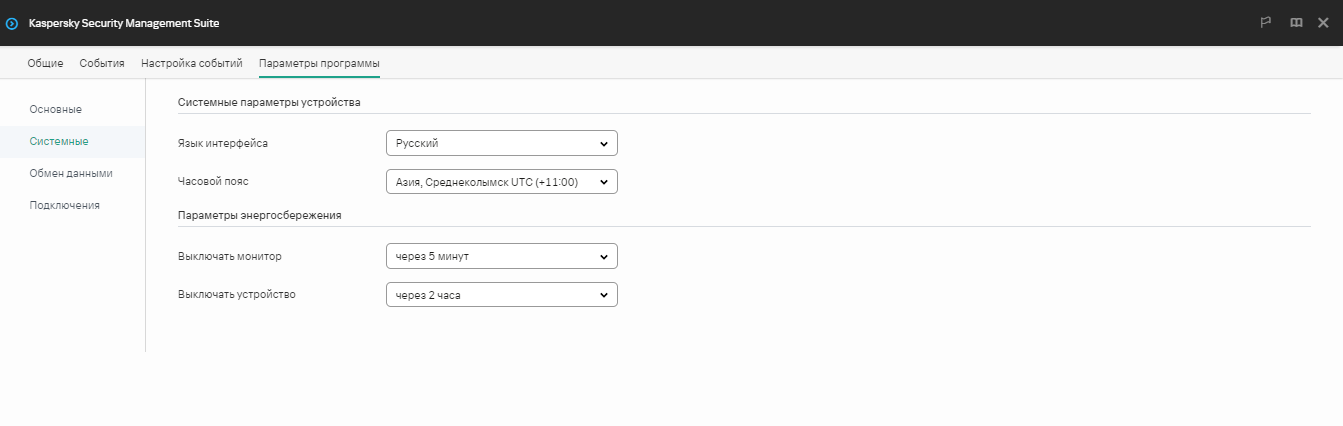
Окно настройки языка интерфейса и часового пояса через Web Console для одного устройства
- В блоке Системные параметры устройства в раскрывающихся списках Язык интерфейса и Часовой пояс выберите нужные значения.
- Нажмите на кнопку Сохранить в нижней части окна, чтобы сохранить изменения.
Как настроить язык интерфейса и часовой пояс для группы устройств
- В главном окне Web Console выберите Устройства → Политики и профили политик.
- Нажмите на имя политики для веб-плагина управления Kaspersky Security Management Suite.
- В открывшемся окне выберите вкладку Параметры программы.
- Выберите раздел Системные (см. рис. ниже).
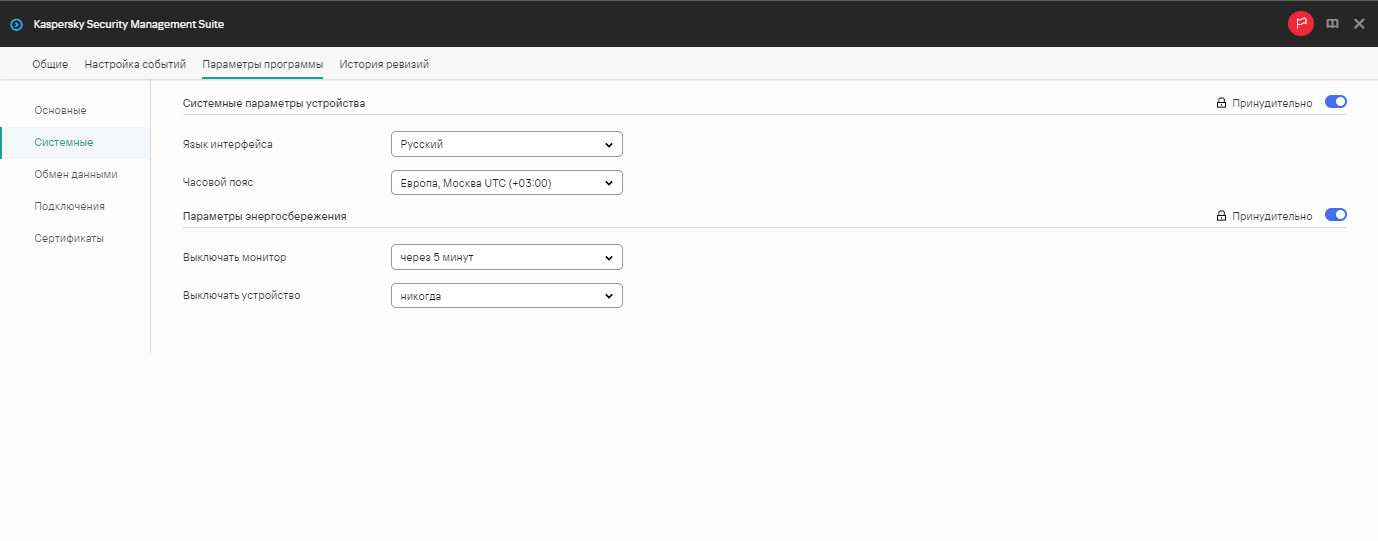
Окно настройки языка интерфейса и часового пояса через Web Console для группы устройств
- В блоке Системные параметры устройства в раскрывающихся списках Язык интерфейса и Часовой пояс выберите нужные значения.
- Нажмите на кнопку Сохранить в нижней части окна, чтобы сохранить изменения.
Если переключатель напротив названия группы параметров находится в положении Принудительно ( ), то установленные значения параметров применяются к устройствам, на которые распространяется политика, изменение этих параметров заблокировано в интерфейсе Kaspersky Thin Client. Если переключатель напротив названия группы параметров в положении Не определено (
), то установленные значения параметров применяются к устройствам, на которые распространяется политика, изменение этих параметров заблокировано в интерфейсе Kaspersky Thin Client. Если переключатель напротив названия группы параметров в положении Не определено ( ), то установленные значения параметров не применяются к устройствам, на которых распространяется политика, изменение этих параметров разрешено в интерфейсе Kaspersky Thin Client и для управляемых устройств в разделе Устройства → Управляемые устройства.
), то установленные значения параметров не применяются к устройствам, на которых распространяется политика, изменение этих параметров разрешено в интерфейсе Kaspersky Thin Client и для управляемых устройств в разделе Устройства → Управляемые устройства.
[Topic 234187]
Настройка синхронизации Kaspersky Thin Client и Kaspersky Security Center
В Web Console вы можете настроить синхронизацию с Kaspersky Security Center только для группы устройств с Kaspersky Thin Client.
Чтобы настроить синхронизацию Kaspersky Thin Client и Kaspersky Security Center:
- В главном окне Web Console выберите Устройства → Политики и профили политик.
- Нажмите на имя политики для веб-плагина управления Kaspersky Security Management Suite.
- В открывшемся окне выберите вкладку Параметры программы.
- Выберите раздел Обмен данными (см. рис. ниже).
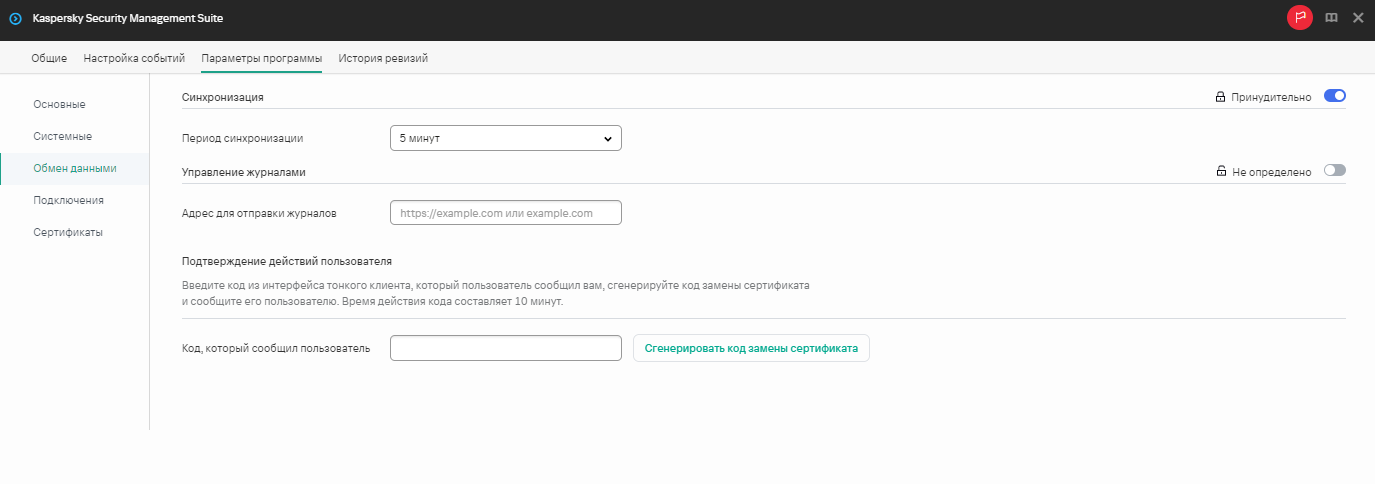
Окно настройки синхронизации Kaspersky Thin Client и Kaspersky Security Center
- В поле Период синхронизации укажите время, через которое будет выполняться синхронизация Kaspersky Thin Client с Kaspersky Security Center.
- Нажмите на кнопку Сохранить в нижней части окна, чтобы сохранить изменения.
Если переключатель напротив названия группы параметров находится в положении Принудительно ( ), то установленные значения параметров применяются к устройствам, на которые распространяется политика, изменение этих параметров заблокировано в интерфейсе Kaspersky Thin Client. Если переключатель напротив названия группы параметров в положении Не определено (
), то установленные значения параметров применяются к устройствам, на которые распространяется политика, изменение этих параметров заблокировано в интерфейсе Kaspersky Thin Client. Если переключатель напротив названия группы параметров в положении Не определено ( ), то установленные значения параметров не применяются к устройствам, на которых распространяется политика, изменение этих параметров разрешено в интерфейсе Kaspersky Thin Client и для управляемых устройств в разделе Устройства → Управляемые устройства.
), то установленные значения параметров не применяются к устройствам, на которых распространяется политика, изменение этих параметров разрешено в интерфейсе Kaspersky Thin Client и для управляемых устройств в разделе Устройства → Управляемые устройства.
В начало
[Topic 234188]
Настройка отправки журналов Kaspersky Thin Client на сервер журналирования
Развернуть все | Свернуть все
В Web Console вы можете настроить отправку журналов Kaspersky Thin Client на сервер журналирования для одного устройства или для группы устройств с Kaspersky Thin Client.
Как настроить отправку журналов для одного устройства
- В главном окне Web Console выберите Устройства → Управляемые устройства.
- Нажмите на имя тонкого клиента, на котором запущен Kaspersky Thin Client. Вы можете просмотреть имя устройства в интерфейсе Kaspersky Thin Client. Если имя тонкого клиента отсутствует в списке, добавьте его в группу Управляемые устройства.
Если управляемое устройство добавлено в группу администрирования и для параметров группы настроена принудительная политика, настроенные для этого устройства значения параметров не будут применяться.
- В открывшемся окне выберите вкладку Программы.
- Нажмите на название веб-плагина управления Kaspersky Security Management Suite.
Откроется окно, содержащее информацию о Kaspersky Thin Client.
- Выберите вкладку Параметры программы.
- Выберите раздел Обмен данными (см. рис. ниже).
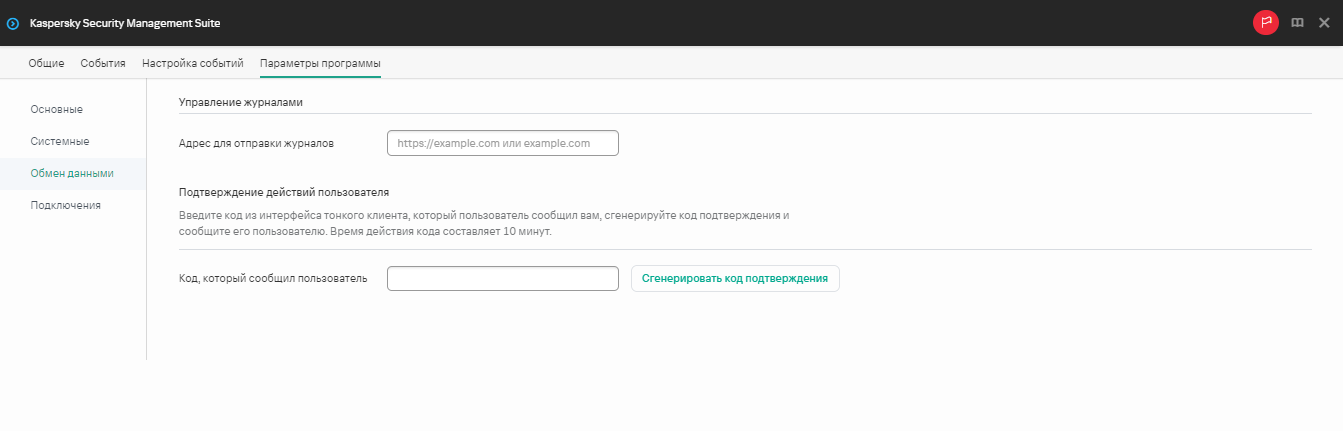
Окно настройки отправки журналов Kaspersky Thin Client через Web Console для одного устройства
- В поле Адрес для отправки журналов введите адрес сервера журналирования, на который будут отправляться журналы, в формате https://<адрес сервера>. Предварительно требуется убедиться, что в инфраструктуре предприятия развернут сервер журналирования с учетом требований.
- Нажмите на кнопку Сохранить в нижней части окна, чтобы сохранить изменения.
Как настроить отправку журналов для группы устройств
- В главном окне Web Console выберите Устройства → Политики и профили политик.
- Нажмите на имя политики для веб-плагина управления Kaspersky Security Management Suite.
- В открывшемся окне выберите вкладку Параметры программы.
- Выберите раздел Обмен данными (см. рис. ниже).
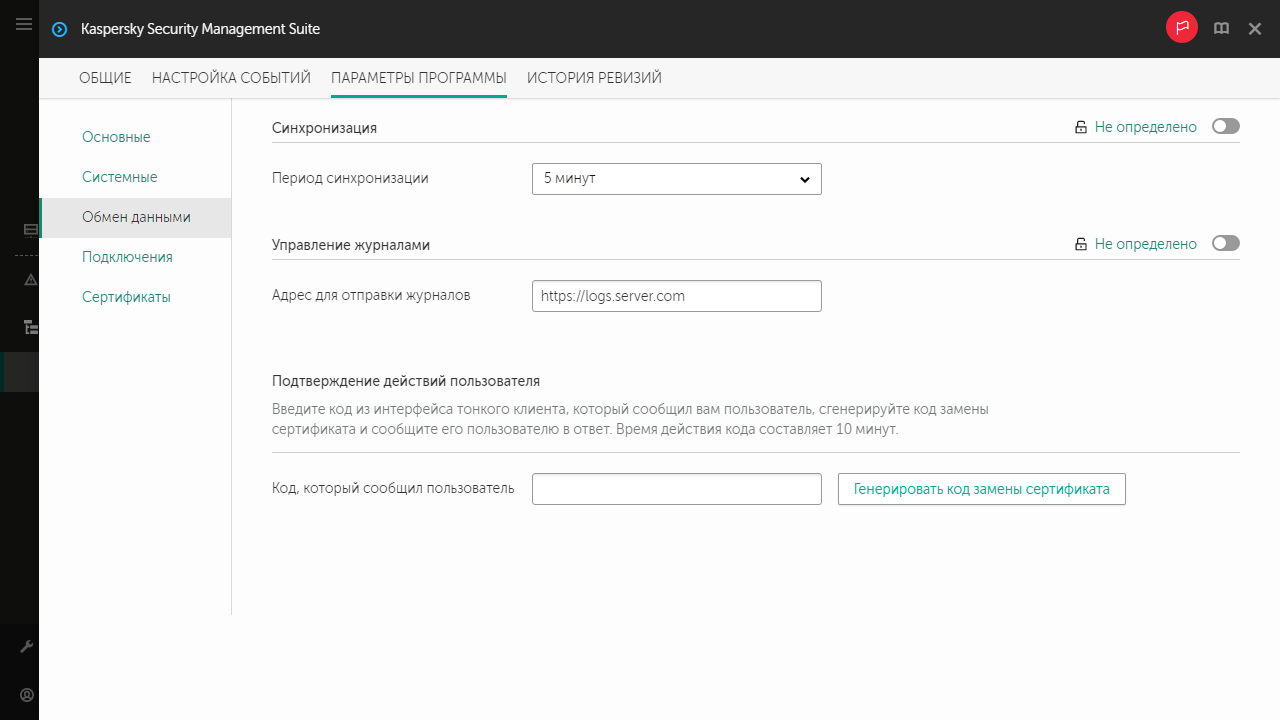
Окно настройки отправки журналов Kaspersky Thin Client через Web Console для группы устройств
- В поле Адрес для отправки журналов введите адрес сервера журналирования, на который будут отправляться журналы, в формате https://<адрес сервера>. Предварительно требуется убедиться, что в инфраструктуре предприятия развернут сервер журналирования с учетом требований.
- Нажмите на кнопку Сохранить в нижней части окна, чтобы сохранить изменения.
[Topic 234191]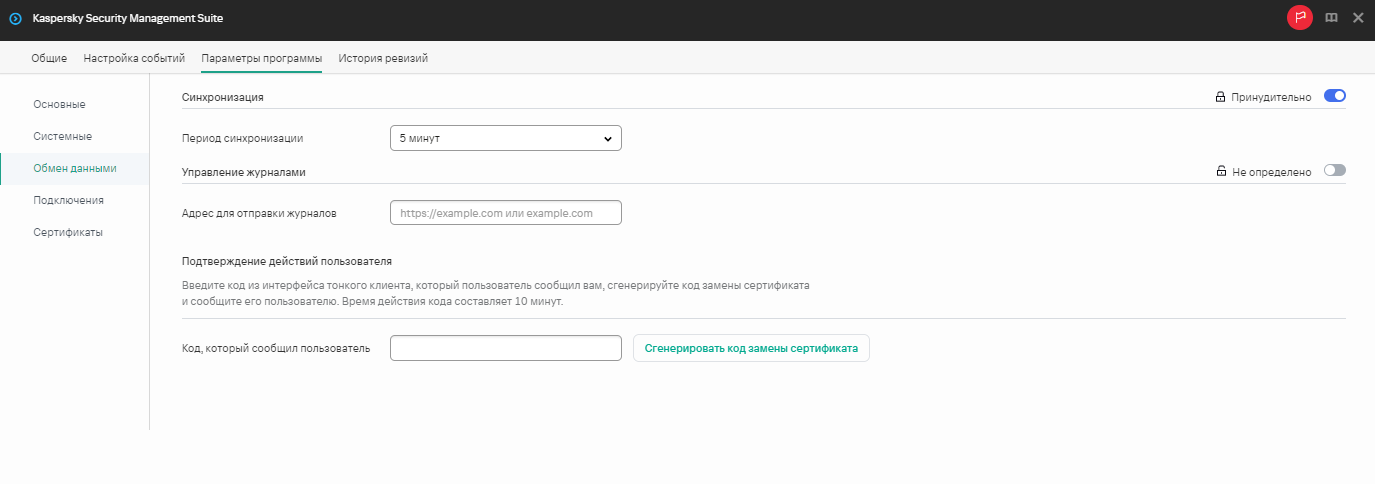
![]() ), то установленные значения параметров применяются к устройствам, на которые распространяется политика, изменение этих параметров заблокировано в интерфейсе Kaspersky Thin Client. Если переключатель напротив названия группы параметров в положении Не определено (
), то установленные значения параметров применяются к устройствам, на которые распространяется политика, изменение этих параметров заблокировано в интерфейсе Kaspersky Thin Client. Если переключатель напротив названия группы параметров в положении Не определено (![]() ), то установленные значения параметров не применяются к устройствам, на которых распространяется политика, изменение этих параметров разрешено в интерфейсе Kaspersky Thin Client и для управляемых устройств в разделе Устройства → Управляемые устройства.
), то установленные значения параметров не применяются к устройствам, на которых распространяется политика, изменение этих параметров разрешено в интерфейсе Kaspersky Thin Client и для управляемых устройств в разделе Устройства → Управляемые устройства.